
Modification du service de connexion
L'application de mise en œuvre de l'authentification utilisateur s'appelle le "service de connexion". L'appareil utilise par défaut "l'authentification utilisateur (gestion de l'authentification personnelle)" pour le service de connexion. Pour utiliser un service de connexion autre que l'authentification des utilisateurs, modifiez le service de connexion dans le SMS.
Modification du service de connexion
1
Connectez-vous à l'interface utilisateur distante. Lancement de l'interface utilisateur distante
2
Cliquez sur [Service Management Service] dans la page du portail.
3
Cliquez sur [Démarrer] pour [SMS Installer Service (Password Authentication)] dans [Gestion d'applications système], selon les besoins.
L'état devient [Démarrée].
4
Cliquez sur [Gestion d'applications système évoluées]  [Changer] pour le service de connexion à utiliser.
[Changer] pour le service de connexion à utiliser.
 [Changer] pour le service de connexion à utiliser.
[Changer] pour le service de connexion à utiliser.L'état devient [Lancer après redémarrage].
5
Redémarrez l'appareil. Redémarrage de l'appareil
L'appareil redémarre et les réglages modifiés sont appliqués.
Paramètres lors de l'utilisation d'un service de connexion autre que l'authentification de l'utilisateur
Lorsque vous utilisez la gestion des numéros de service avec un service de connexion autre que l'authentification des utilisateurs, assurez-vous que l'administrateur (gestionnaire du système) gère les ID de département et les codes PIN. Pour renforcer la sécurité, veillez à vous connecter avec l'ID du gestionnaire du système immédiatement après avoir commencé à utiliser le service de connexion autre que l'authentification de l'utilisateur et à modifier l'ID et le code PIN du gestionnaire du système.
Les utilisateurs qui deviennent des administrateurs ou des utilisateurs généraux dépendent des paramètres définis pour la gestion des numéros de service et le gestionnaire du système, comme indiqué dans le tableau ci-dessous.
Les utilisateurs qui deviennent des administrateurs ou des utilisateurs généraux dépendent des paramètres définis pour la gestion des numéros de service et le gestionnaire du système, comme indiqué dans le tableau ci-dessous.
Gestion des numéros de service | Réglages d'administrateur système | Administrateur | Utilisateurs généraux |
Oui | Défini | Administrateur système | Utilisateurs authentifiés avec un ID de service et un code PIN pas pour l'administrateur système |
Non défini | Utilisateurs authentifiés avec un ID de service et un code PIN | Aucun | |
Non | Défini | Administrateur système | Utilisateurs autres que l'administrateur système |
Non défini | Tous les utilisateurs | Aucun |
Changer le PIN et l’ID de l’administrateur système
1 | Sélectionnez <Régler> sur l'écran <Accueil>. Ecran <Accueil> |
2 | Saisir l'ID et le code PIN dans <Code admin. système> et <PIN admin. système> et appuyez sur  . .Immédiatement après le démarrage du service de connexion, l'ID et le PIN de l'administrateur système sont définis comme étant "7654321". Vous n'êtes pas autorisé à définir un code PIN ou numéro de service ne comprenant que des zéros comme « 00 » ou « 0000000 ». Même si vous saisissez moins de sept chiffres, des zéros sont ajoutés au début du nombre et un nombre à sept chiffres est défini. Cependant, les zéros au début du nombre peuvent être omis lors de la connexion. Par exemple, même si vous entrez <2>, <02> ou <002>, le code défini est <0000002>. Vous pouvez alors vous connecter en entrant <2>, <02> ou <002>. |
3 | Sélectionnez <Réglages de gestion>  <Gestion utilisateur> <Gestion utilisateur>  <Régl. infos admin. système> <Régl. infos admin. système>  <ID et code PIN administrateur système>. <ID et code PIN administrateur système>. |
4 | Saisissez les informations nécessaires et appuyez sur  . .Confirmez le PIN, puis appuyez sur  . . |
Activation de la gestion des numéros de service
Pour activer la gestion des numéros de service, vous devez enregistrer l'ID et le PIN de service.
1 | Lancez l'IU distante. Lancement de l'interface utilisateur distante |
2 | Sélectionnez [Réglages/Enregistrement]  [Gestion utilisateur] [Gestion utilisateur]  [Gestion des numéros de service] [Gestion des numéros de service]  cliquez sur [Modifier]. cliquez sur [Modifier]. |
3 | Sélectionnez [Activer gestion n° service] et cliquez sur [OK]. Si vous ne souhaitez assurer la gestion qu'au moyen d'un ID et d'un PIN d'administrateur système, sans mettre en œuvre la gestion des numéros de service, désélectionnez [Activer gestion n° service].  Si vous souhaitez que le service de connexion revienne à l'authentification de l'utilisateur et utilise les numéros de service, suivez la procédure ci-dessous pour activer la gestion des numéros de service. 1 Désélectionnez [Activer gestion n° service] pour le service de connexion autre que l'authentification utilisateur. 2 Démarrez l'authentification de l'utilisateur. 3 Attribuez des numéros de service aux utilisateurs. 4 Sélectionnez [Activer gestion n° service] pour l'authentification utilisateur. |
4 | Cliquez sur [Mémoriser nouveau service]. |
5 | Saisissez l'ID et le code PIN dans [Numéro de service] et [Code PIN] et cliquez sur [OK]. Saisissez à nouveau le même code PIN dans [Confirmer] pour confirmation. Vous n'êtes pas autorisé à définir un code PIN ou numéro de service ne comprenant que des zéros comme « 00 » ou « 0000000 ». Même si vous saisissez moins de sept chiffres, des zéros sont ajoutés au début du nombre et un nombre à sept chiffres est défini. Cependant, les zéros au début du nombre peuvent être omis lors de la connexion. Par exemple, même si vous entrez <2>, <02> ou <002>, le code défini est <0000002>. Vous pouvez alors vous connecter en entrant <2>, <02> ou <002>. Si vous ne définissez pas un code PIN, vous pouvez utiliser l'appareil en saisissant uniquement le numéro de service. |
Opération de connexion lorsque la gestion des numéros de service est activée
Si la gestion des numéros de service est activée, vous devez vous connecter pour utiliser l'appareil.
Connexion depuis le panneau de commande
Saisissez l'ID et le code PIN dans <N° de service> et <Code PIN>  appuyez sur
appuyez sur  .
.
 appuyez sur
appuyez sur  .
.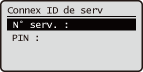
Connexion depuis l’interface utilisateur distante
La méthode de connexion peut être différente de celle utilisée pour la gestion des numéros de service, selon le service de connexion que vous utilisez. Pour plus de détails, voir le manuel d'instructions du service de connexion.
Mise en œuvre de restrictions sur les fonctions et de la gestion des utilisateurs
Configurez les réglages comme il convient.
Vérification du nombre total de pages
Lancez l'IU distante  sélectionnez [Réglages/Enregistrement]
sélectionnez [Réglages/Enregistrement]  [Gestion utilisateur]
[Gestion utilisateur]  [Gestion des numéros de service]
[Gestion des numéros de service]  vérifiez les informations relatives au compteur.
vérifiez les informations relatives au compteur.
 sélectionnez [Réglages/Enregistrement]
sélectionnez [Réglages/Enregistrement]  [Gestion utilisateur]
[Gestion utilisateur]  [Gestion des numéros de service]
[Gestion des numéros de service]  vérifiez les informations relatives au compteur.
vérifiez les informations relatives au compteur.Réglage du nombre maximum de pages pour l’impression
Lancez l'IU distante  sélectionnez [Réglages/Enregistrement]
sélectionnez [Réglages/Enregistrement]  [Gestion utilisateur]
[Gestion utilisateur]  [Gestion des numéros de service]
[Gestion des numéros de service]  sélectionnez les numéros de service
sélectionnez les numéros de service  sélectionnez [Total impressions] pour [Limite pages]
sélectionnez [Total impressions] pour [Limite pages]  saisissez le nombre total de pages
saisissez le nombre total de pages  cliquez sur [OK].
cliquez sur [OK].
 sélectionnez [Réglages/Enregistrement]
sélectionnez [Réglages/Enregistrement]  [Gestion utilisateur]
[Gestion utilisateur]  [Gestion des numéros de service]
[Gestion des numéros de service]  sélectionnez les numéros de service
sélectionnez les numéros de service  sélectionnez [Total impressions] pour [Limite pages]
sélectionnez [Total impressions] pour [Limite pages]  saisissez le nombre total de pages
saisissez le nombre total de pages  cliquez sur [OK].
cliquez sur [OK].Suppression de numéros de service
Lancez l'IU distante  sélectionnez [Réglages/Enregistrement]
sélectionnez [Réglages/Enregistrement]  [Gestion utilisateur]
[Gestion utilisateur]  [Gestion des numéros de service]
[Gestion des numéros de service]  cliquez sur [Supprimer] pour les numéros de service à supprimer.
cliquez sur [Supprimer] pour les numéros de service à supprimer.
 sélectionnez [Réglages/Enregistrement]
sélectionnez [Réglages/Enregistrement]  [Gestion utilisateur]
[Gestion utilisateur]  [Gestion des numéros de service]
[Gestion des numéros de service]  cliquez sur [Supprimer] pour les numéros de service à supprimer.
cliquez sur [Supprimer] pour les numéros de service à supprimer.Blocage des tâches d’impression lorsque les numéros de service sont inconnus
Lancez l'IU distante  sélectionnez [Réglages/Enregistrement]
sélectionnez [Réglages/Enregistrement]  [Gestion utilisateur]
[Gestion utilisateur]  [Gestion des numéros de service]
[Gestion des numéros de service]  [Modifier]
[Modifier]  désélectionnez [Autoriser impressions sans codes confidentiels]
désélectionnez [Autoriser impressions sans codes confidentiels]  cliquez sur [OK].
cliquez sur [OK].
 sélectionnez [Réglages/Enregistrement]
sélectionnez [Réglages/Enregistrement]  [Gestion utilisateur]
[Gestion utilisateur]  [Gestion des numéros de service]
[Gestion des numéros de service]  [Modifier]
[Modifier]  désélectionnez [Autoriser impressions sans codes confidentiels]
désélectionnez [Autoriser impressions sans codes confidentiels]  cliquez sur [OK].
cliquez sur [OK].Blocage des tâches d'impression en noir et blanc lorsque la gestion des numéros de service est activée
Lancez l'IU distante  sélectionnez [Réglages/Enregistrement]
sélectionnez [Réglages/Enregistrement]  [Gestion utilisateur]
[Gestion utilisateur]  [Gestion des numéros de service]
[Gestion des numéros de service]  [Modifier]
[Modifier]  désélectionnez [Autoriser les tâches d'impression noir et blanc]
désélectionnez [Autoriser les tâches d'impression noir et blanc]  cliquez sur [OK].
cliquez sur [OK].
 sélectionnez [Réglages/Enregistrement]
sélectionnez [Réglages/Enregistrement]  [Gestion utilisateur]
[Gestion utilisateur]  [Gestion des numéros de service]
[Gestion des numéros de service]  [Modifier]
[Modifier]  désélectionnez [Autoriser les tâches d'impression noir et blanc]
désélectionnez [Autoriser les tâches d'impression noir et blanc]  cliquez sur [OK].
cliquez sur [OK].